Windows10系统怎么启用IE11浏览器
发布时间:2017-02-18 17:36
相关话题
在Windows10系统中默认浏览器为Edge,很多同学使用不习惯,那么Windows10系统怎么启用IE11浏览器呢?就让小编来告诉大家Windows10系统启用IE11浏览器的方法吧,希望可以帮助到大家。
Windows10系统启用IE11浏览器方法
1、用Edge浏览器打开某些网页时,会弹出这样的提示。说明Edge浏览器并不完全支持该网站,还需要启用IE浏览器。
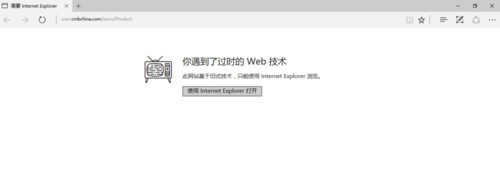
2、鼠标左键点击开始菜单。
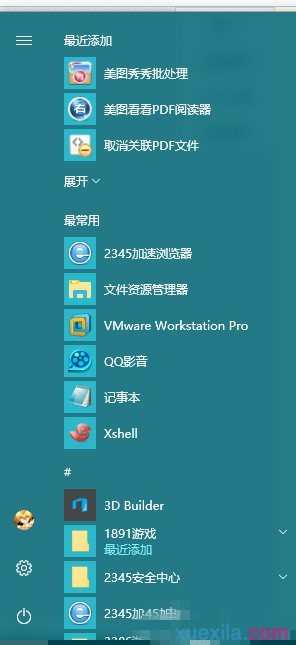
3、在W档位--附件处可以看到IE浏览器。
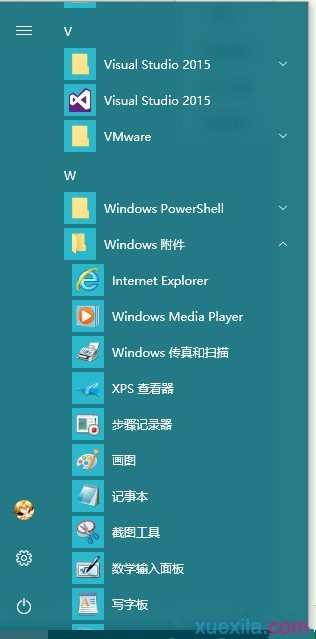
4、在IE的图标处右键,选择更多,这里可以将IE固定到任务栏或者打开文件所在位置。
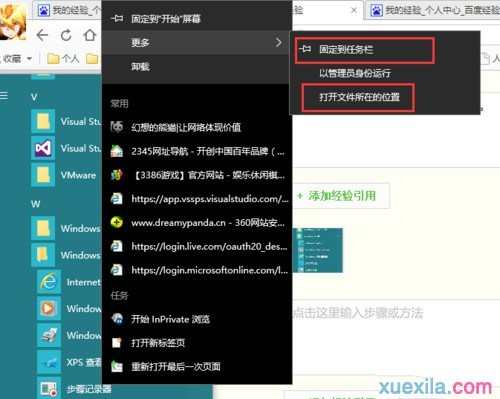
5、上一步选择打开文件所在位置。现在可以将IE的快捷方式复制到桌面。
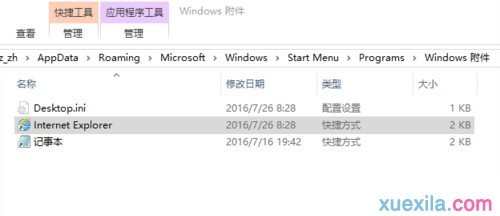
6、其他:IE设置为每次打开新会话,这样就可以用IE多次打开同一个网站登陆多个账号。
右击IE图标上(是快捷方式)属性-快捷方式-目标那里改成
"C:Program FilesInternet Exploreriexplore.exe" -nomerge
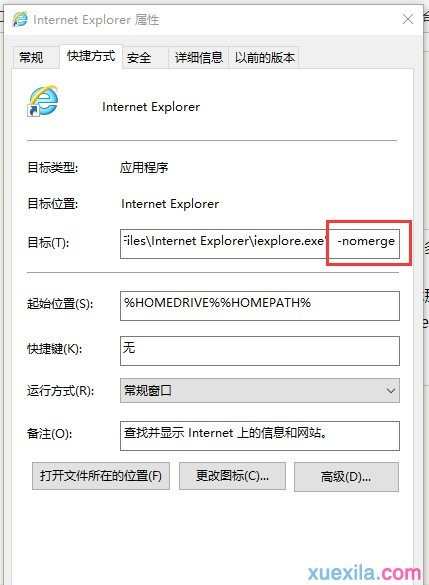

Windows10系统怎么启用IE11浏览器的评论条评论